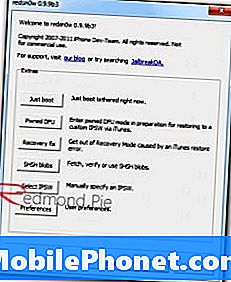Садржај
- Како отклонити проблеме са Галаки Ј7 који се често сам искључује након ажурирања
- Решавање проблема са Галаки Ј7 који се насумично поново покреће након ажурирања фирмвера
- Схватите разлог зашто се ваш # Самсунг Галаки Ј7 (# ГалакиЈ7) може самостално искључити након ажурирања фирмвера и научите како да га решите како бисте решили проблем.
- Сазнајте како да решите проблеме са уређајем који се насумично самостално поново покреће након ажурирања.
Честа искључења и насумична поновна покретања чине да сметају неким власницима Самсунг Галаки Ј7. Неки од наших читалаца су нас контактирали у вези са овим проблемима и ми смо у ствари дужни да их решимо. Дакле, у овом посту ћу се позабавити уређајем који се непрестано искључује након ажурирања фирмвера, као и јединицом која се насумично самостално поново покреће. Оба ова проблема су можда узроковани неким проблемима повезаним са фирмвером који су се појавили након што је фирмвер наишао.
Наставите да читате да бисте сазнали више о овим проблемима и разумели зашто се с времена на време јављају чак и ако имате премиум уређај. Такође можете научити како да решавате проблеме са телефоном када вам се у будућности догоди један од ових проблема. Боље је да сте спремни, тако да када уређај почне да делује без очигледног разлога, можете да предузмете нешто поводом тога што може решити проблем.
Пре свега, међутим, ако имате других проблема са својим Галаки Ј7, покушајте да навратите до наше странице за решавање проблема, јер смо већ решили много проблема са овим уређајем. Шансе су да на нашој веб страници већ постоје решења за ваше проблеме. Покушајте да пронађете оне сличне вашим и користите решења и водиче за решавање проблема које смо препоручили. Ако вам је потребна додатна помоћ, попуните наш упитник за Андроид питања и притисните „Пошаљи“. Само нам дајте потребне информације, а ми ћемо обавити остало.
Како отклонити проблеме са Галаки Ј7 који се често сам искључује након ажурирања
Међу ова два проблема, овај је нешто сложенији и озбиљнији, па је сасвим логично да се прво позабавимо овим.Овај проблем је почео након ажурирања и иако је можда знак хардверског проблема, морамо искључити могућност да је то само проблем фирмвера, на крају крајева, што се тиче хардверских проблема, не можемо много учинити него запослити помоћ техничара. Уз све речено, ово су ствари које треба да урадите да бисте покушали да решите овај проблем:
1. корак: Софт ресетујте свој Галаки Ј7
Привремене кеш меморије креирају се сваки пут када се телефон покрене. Овај поступак је неопходан да би се уређај глатко покренуо. Међутим, постоје случајеви када се предмеморије оштете и када систем покуша да их користи, дође до сукоба. Неке кеш меморије могу се поправити једноставним поновним покретањем, међутим, неке захтевају брисање меморије телефона. Због тога ћете у овом одељку научити да извршавате софт ресет на свом Самсунг Галаки Ј7.
У основи је то само поновно покретање система, што укључује чишћење меморије телефона уклањањем батерије. Да бисте вам олакшали разумевање, ево детаљног поступка како то учинити:
- Уклоните задњу маску телефона.
- Извуците батерију и оставите телефон на минуту без ње.
- Док је батерија празна, притисните и држите тастер за напајање минуту.
- Замените батерију и учврстите је задњим поклопцем.
- Укључите телефон и наставите да га користите да бисте видели да ли се проблем и даље јавља.
Ако се проблем и даље јавља или ако се телефон и након тога и даље самостално искључује, можда ће вам помоћи следећи корак.
Корак 2: Подигните телефон у сигурном режиму и наставите са посматрањем
Само покретање телефона у безбедном режиму неће решити овај проблем, али пружиће вам увид у то да ли апликације независних произвођача имају неке везе са тим. Ако се проблем и даље јавља чак и ако је телефон већ у безбедном режиму, можда ћемо размотрити могући проблем са фирмвером, у супротном, само треба да откријете која апликација узрокује проблем, а након што утврдите који је кривац, онда можете да наставите са деинсталацијом.
Ево како покрећете свој Самсунг Галаки Ј7 у сигурном режиму:
- Притисните и држите дугме за напајање (које се налази десно) док се не прикажу опције телефона, а затим га отпустите.
- Изаберите и држите Искључи све док се не појави захтев за поновно покретање у безбедни режим, а затим отпустите.
- Додирните РЕСТАРТ. Напомена: Овај поступак поновног покретања може потрајати до једног минута.
- Након поновног покретања, безбедни режим се појављује у доњем левом углу откључавања / почетног екрана.
Ево како деинсталирате сумњиве апликације независних произвођача:
- На било ком почетном екрану додирните икону Апликације.
- Додирните Подешавања.
- Додирните Апликације.
- Додирните Менаџер апликација.
- Додирните жељену апликацију
- Додирните Деинсталирај.
- Додирните Поново инсталирај да бисте потврдили.
Имајте на уму да сваки пут када завршите са деинсталацијом апликације, морате поново да покренете телефон у нормалном режиму и наставите да га посматрате. Ако имате пуно апликација, предлажем вам да направите сигурносну копију важних датотека и података, а затим ресетујете на фабричка подешавања:
- Направите резервну копију података на интерној меморији. Ако сте се пријавили на Гоогле налог на уређају, активирали сте заштиту од крађе и биће вам потребни ваши Гоогле акредитиви да бисте завршили главни ресет.
- На почетном екрану додирните икону Апликације.
- Додирните Подешавања.
- Додирните Бацкуп анд ресет.
- Ако желите, додирните Резервна копија мојих података да бисте клизач поставили на УКЉУЧЕНО или ИСКЉУЧЕНО.
- Ако желите, додирните Врати да бисте клизач померили на УКЉУЧЕНО или ИСКЉУЧЕНО.
- Додирните Враћање фабричких података.
- Додирните Ресетуј уређај.
- Ако је закључавање екрана укључено, унесите свој ПИН или лозинку.
- Додирните Настави.
- Додирните Избриши све.
Ово је један од најлакших начина за решавање проблема који можда има неке везе са вашим апликацијама. Следећи корак, међутим, може бити користан ако овај неће решити проблем.
Корак 3: Покушајте да обришете партицију кеш меморије да бисте присилили телефон да креира нове системске датотеке
Ако покретање у сигурном режиму и деинсталирање апликација за које сумњате нису решили проблем, неопходно је да кренете за фирмвером и прво што морате да урадите је да присилите телефон да поново креира системске кеш меморије које користи. Кеши се оштећују већину времена, посебно током ажурирања фирмвера. Када се то догоди и систем их и даље настави користити, перформансе ће постати нестабилне. Ако је то случај, само морате да избришете кеш меморију и систем ће створити нове датотеке које ће савршено радити с њом, а овог пута уређај можда више неће радити без проблема.
Међутим, заиста немате приступ појединачним кеш меморијама, тако да не можете избрисати један кеш по својој вољи. Стога морате да обришете целокупан садржај партиције кеш меморије, али не брините јер ниједна датотека и подаци неће бити избрисани ако сте то урадили. Ево како…
- Искључите уређај.
- Притисните и држите тастер за појачавање звука и тастер Почетна, а затим притисните и држите тастер за напајање.
- Када се прикаже екран са логотипом уређаја, отпустите само тастер за напајање
- Када се прикаже логотип Андроид, отпустите све тастере („Инсталирање ажурирања система“ приказује се око 30 - 60 секунди пре него што се прикажу опције менија за опоравак Андроид система).
- Притисните тастер за смањивање јачине звука неколико пута да бисте истакли „обриши партицију кеша“.
- Притисните тастер за напајање да бисте изабрали.
- Притисните тастер за утишавање да бисте означили „да“, а затим притисните тастер за укључивање / искључивање да бисте изабрали.
- Када је партиција брисања кеша завршена, истакнуто је „Поново покрени систем сада“.
- Притисните тастер за напајање да бисте поново покренули уређај.
Ако је наша сумња тачна, ваш телефон би након овога могао да ради без икаквих проблема више, али опет нема гаранције. Дакле, ако је проблем остао након брисања партиције кеш меморије, следећи корак би могао само функционисати.
Корак 4: Направите резервну копију свих важних података и датотека и извршите опште ресетовање
Када решавате проблеме са уређајем са могућим проблемима повезаним са фирмвером, правило је да се крене за апликацијама, кеш меморијом, а затим подацима, а у овом одељку ћемо кренути за њима, јер претходни корак није успео да реши проблем . Ствар је у томе што ће се многе датотеке и подаци избрисати када ресетујете телефон. Због тога је неопходно да направите њихове резервне копије пре него што следите кораке у наставку:
- Направите резервну копију података на интерној меморији. Ако сте се пријавили на Гоогле налог на уређају, активирали сте заштиту од крађе и биће вам потребни ваши Гоогле акредитиви да бисте завршили главни ресет.
- Искључите свој Галаки Ј7.
- Притисните и држите тастер за појачавање звука и тастер Почетна, а затим притисните и држите тастер за напајање.
- Када се прикаже екран са логотипом уређаја, отпустите само тастер за напајање
- Када се прикаже логотип Андроид, отпустите све тастере („Инсталирање ажурирања система“ приказује се око 30 - 60 секунди пре него што се прикажу опције менија за опоравак Андроид система).
- Притисните тастер за утишавање неколико пута да бисте истакли „обриши податке / ресетовање на фабричка подешавања“.
- Притисните дугме за напајање да бисте изабрали.
- Притискајте тастер за смањивање јачине звука док се не истакне „Да - избриши све корисничке податке“.
- Притисните дугме за напајање да бисте изабрали и покренули главни ресет.
- Када се главно ресетовање заврши, истакнуто је „Поново покрени систем сада“.
- Притисните тастер за напајање да бисте поново покренули уређај.
Мораћете поново да подесите телефон након што избришете податке, а што се тиче честог поновног покретања, ресетовање је можда управо оно што вам треба да бисте то поправили. Међутим, ако се проблем и након тога и даље јавља, морате да вратите телефон у продавницу и проверите га. Техничар може поново инсталирати фирмвер да би искључио могућност да неке системске датотеке недостају, оштећене или оштећене. Ово мора да уради овлашћени техничар.
Решавање проблема са Галаки Ј7 који се насумично поново покреће након ажурирања фирмвера
Случајна поновна покретања система могу бити узрокована неисправном батеријом или проблемима са фирмвером, као што је први проблем који смо решили, и иако су ови проблеми слични, овај је мало лакши за решавање. Уз то, ево шта вам предлажем:
- Извршите поступак меког ресетовања - овај ће искључити могућност да су проблем узроковане грешкама у фирмверу или хардверу. Само уклоните батерију телефона, а затим притисните и држите тастер за укључивање минуту пре него што је вратите назад.
- Напуните телефон и погледајте да ли се и даље поново покреће док је прикључен - покушавамо да искључимо могућност да је батерија та која узрокује насумично поновно покретање, јер је то прва ствар која се погоршава. Ако се телефон и даље поново покреће док је прикључен, будите уверени да то није проблем са батеријом.
- Дигните систем у сигурном режиму и посматрајте - баш као и у првом проблему, наставите да користите телефон док је у сигурном режиму када су све независне апликације привремено онемогућене, јер би једна од њих могла да изазове проблем. Ако је потребно, деинсталирајте сумњиве апликације.
- Обришите кеш партицију - ово ће избрисати све системске предмеморије које би такође могле узроковати проблем, али након што избришете садржај целокупног директоријума, систем ће заправо створити нове датотеке.
- Извршите главно ресетовање - ако све друго закаже, морате да ресетујете телефон, али не заборавите да направите резервну копију података и датотека. Следите горенаведене процедуре да бисте то урадили.
- Пошаљите телефон на поправак - ово је можда ваше последње уточиште и вероватно најбоље што можете учинити ако се ваш телефон настави насумично поново покретати сам. Техничар ће спровести тестове који ће утврдити у чему је проблем.
Надам се да ће вам овај водич за решавање проблема некако помоћи да решите ове проблеме са телефоном. Обавестите нас у одељку за коментаре испод или нас контактирајте ако вам је потребна додатна помоћ.
ПОВЕЖИТЕ СЕ СА НАМА
Увек смо отворени за ваше проблеме, питања и сугестије, зато нас слободно контактирајте попуњавањем овог обрасца. Ово је бесплатна услуга коју нудимо и за њу вам нећемо наплатити ни липе. Али имајте на уму да свакодневно примамо стотине е-порука и да нам је немогуће одговорити на сваки појединачни. Али будите уверени да читамо сваку поруку коју примимо. За оне којима смо помогли, проширите вест тако што ћете наше постове делити са пријатељима или једноставно лајкати нашу Фацебоок и Гоогле+ страницу или нас пратити на Твиттеру.